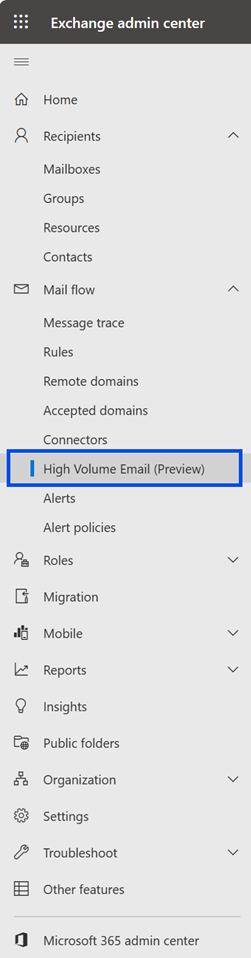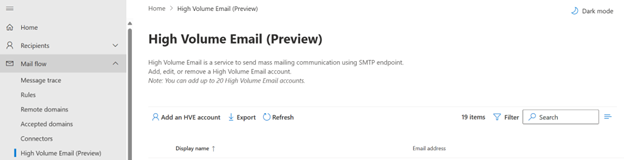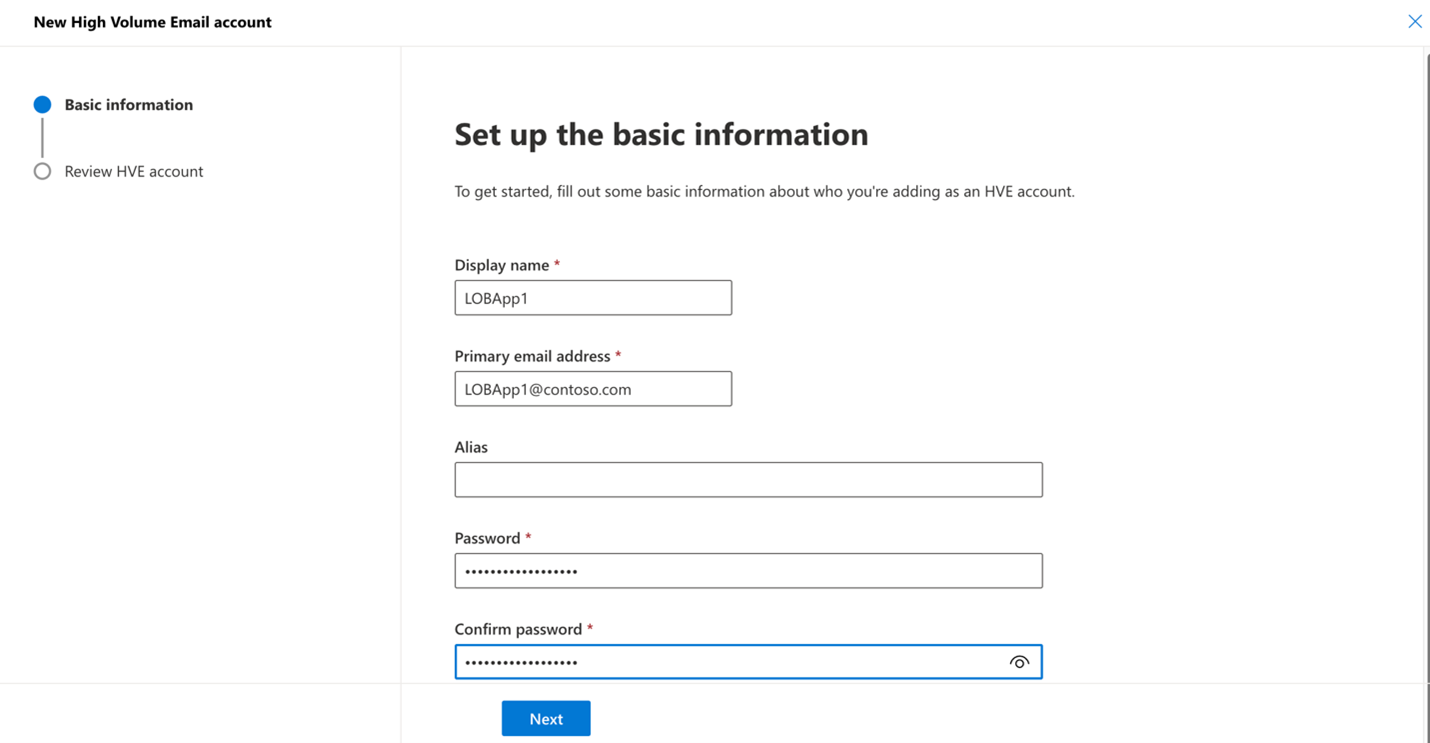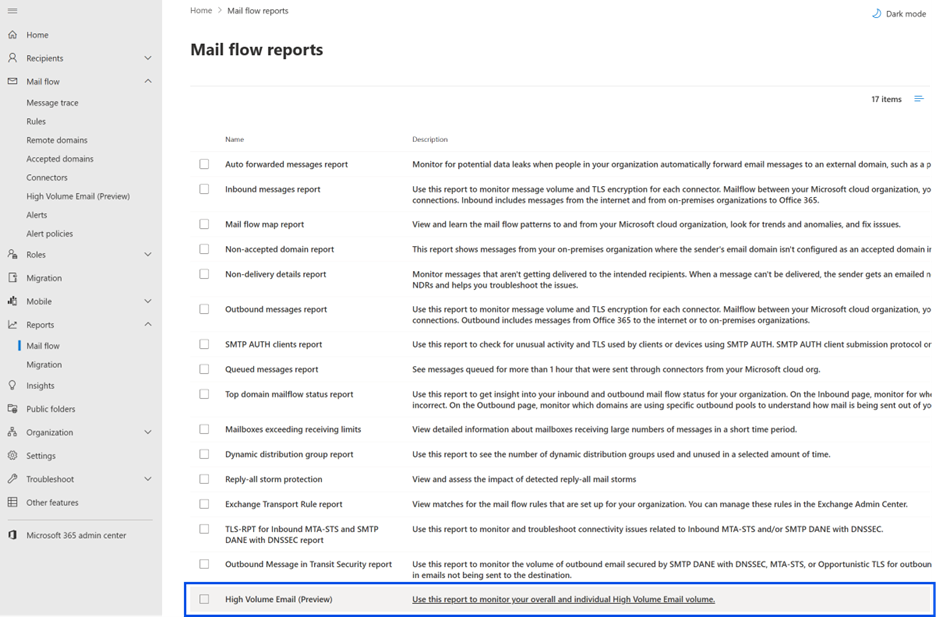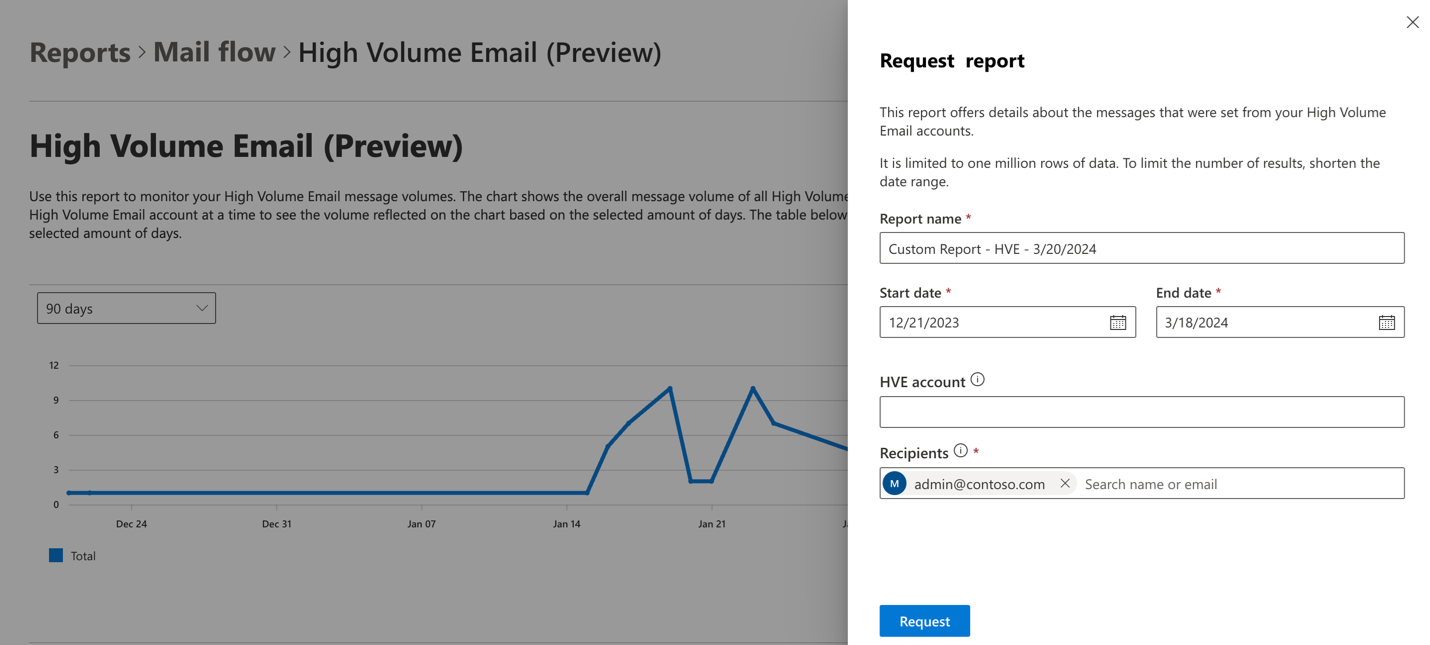重要
大量メール (HVE) サービスは現在パブリック プレビュー段階であり、変更される可能性があります。 当社は、ユーザーによるサービスの悪用または悪用を検出した場合、いつでもサービスを中断または無効化する権利を留保します。 ご理解とご協力を賜りますようお願い申し上げます。
HVE は、内部 (テナント内) のメッセージング機能のみをサポートします。 その結果、外部の受信者にメールを送信する機能は、2025 年 6 月に削除されます。 詳細については、「大量のEmail: 基本認証の継続的なサポート & その他の重要な更新プログラムに関するブログ投稿」を参照してください。
Microsoft 365 または多機能デバイスまたはアプリケーションのOffice 365を使用して電子メールを送信するオプションの比較を次に示します。
| 機能 | SMTP クライアント送信 | SMTP リレー | Microsoft 365 High Volume Email |
|---|---|---|---|
| 自分のドメイン内の受信者への送信 | はい | はい | はい |
| Microsoft 365 または Office 365 経由でインターネットに中継する | はい | はい | 狹* |
| スパム対策をバイパス | はい。メールの送信先がいずれかの Microsoft 365 または Office 365 のメールボックスの場合。 | その必要はありません。 不審なメールはフィルター処理される場合があります。 カスタム SPF レコードをお勧めします。 | はい。メールの送信先がいずれかの Microsoft 365 または Office 365 のメールボックスの場合。 |
| サード パーティでホストされているアプリケーションから送信されたメールのサポート | はい | 不要 | はい |
| [送信済みアイテム] フォルダーに保存します | はい | 不要 | いいえ |
| 開いているネットワーク ポート | ポート 587 またはポート 25 | ポート 25 | ポート: 587 |
| デバイスやアプリケーション サーバーでの TLS のサポート | 必須 | 省略可能 | 必須 |
| 認証の必要性 | Microsoft 365 または Office 365 のユーザー名とパスワードが必要 | 1 つ以上の静的 IP アドレス。 プリンターまたは基幹業務 (LOB) アプリを実行しているサーバーには、Microsoft 365 または Office 365での認証に使用する静的 IP アドレスが必要です。 | HVE アカウントのユーザー名とパスワードをOffice 365する |
詳細な比較については、「Microsoft 365 または Office 365 を使用して電子メールを送信するように多機能デバイスまたはアプリケーションを設定する方法」を参照してください。 |Microsoft Learn。
注:
認証に関するいくつかの追加の注意事項:
-
Security Defaultsが有効になっている場合、SMTP を含むすべての基本認証が無効になり、大量Email (HVE) が機能しなくなりました。 大量のEmailを使用する場合は、ドキュメントの「セキュリティの既定値」で説明されている手順に従って、セキュリティの既定値Microsoft Entra ID無効にする必要があります。 - HVE アカウントは、カスタム エンドポイントの使用により、
SMTPClientAuthenticationDisabledがTransportConfig内でTrueに設定されている場合でも動作できます。 - 認証ポリシーによる影響を回避するには、HVE アカウントのorganizationで
AllowBasicAuthSmtpが有効になっていることを確認することが重要です。 カスタム認証ポリシーは、必要に応じて HVE アカウントに適用できます。
パブリック プレビューの制限事項と既知の問題:
- 24 時間あたり最大 100,000 人の受信者。
- 最大 20 の HVE アカウント。
- メッセージあたり最大 50 人の受信者。
- HVE アカウントは、さまざまな種類のメール ユーザー アカウントです。 HVE アカウントにライセンスを付与することは避けてください。
大容量Email サービスの概要
HVE アカウントを作成する
[メール フロー] メニューの [大量のEmail(プレビュー)]を選択します。
[ HVE アカウントの追加] を選択します。
有効な表示名を指定します。 プライマリ アドレスは次の形式にする必要があります: username@contoso.com。ここで、contoso.com は承認済みドメイン、エイリアス (省略可能)、およびパスワードの一覧内にある必要があります。
[次へ] を選択します。
提供された情報を検証します。
[作成] を選択します。
新しい HVE アカウントが HVE アカウントの一覧に一覧表示されます。
HVE のプリンターまたは LOB アプリで次の設定を使用する
プリンターに直接入力された設定を確認します。
プリンター/アプリケーションの設定 値 サーバーまたはスマート ホスト smtp-have.office365.com ポート ポート: 587 TLS/StartTLS 有効 ユーザー名/メール アドレスとパスワード HVE アカウントの資格情報を使用してサインインする
HVE 使用状況レポートを表示する
[ レポート] で、[ メール フロー] を選択します。
[メール フロー レポート] の一覧で、[大量のEmail (プレビュー)] を選択します。
レポートには、選択した期間のテナントの使用状況データが表示されます。
選択した期間のこのアカウントの使用状況データを表示するには、特定の 送信者アドレス を選択します。
各 HVE アカウントが使用する量を確認するには、一覧からアカウントを選択します。
HVE から送信されるメッセージに関する詳細情報を取得するには、[ レポートの要求] を選択します。
[開始日]、[終了日]、[受信者] を入力して、要求されたレポートを受信するユーザーのメール アドレスを識別します。 [HVE アカウント] フィールドに値を入力すると、この指定した HVE アカウントの詳細レポートのみが表示されます。
[ 要求] を選択します。
PowerShell アカウント管理
PowerShell Exchange Onlineに接続するには、「PowerShell に接続する」Exchange Online参照してください。
すべての HVE アカウントを表示する
既存のすべての HVE アカウントを表示するには、次のコマンドを実行します。
Get-MailUser -HVEAccount
このコマンドは、次のデータを返します。
HVE アカウントを作成する
HVE アカウントを作成するには、次のいずれかの方法を使用します。
アカウントとパスワードを指定します。
$securePassword = Read-Host "Enter password" -AsSecureString New-MailUser -HVEAccount -Name "HVE account" -Password $securePassword -PrimarySmtpAddress "HVEAccount_01@contoso.com"アカウントを指定し、パスワードの入力を求められます。
New-MailUser -HVEAccount -Name "HVE account" -PrimarySmtpAddress "HVEAccount_01@contoso.com"HVE アカウントの作成の確認を受け取ります。
アカウントとパスワードの入力を求められます。
New-MailUser -HVEAccount -PrimarySmtpAddress "HVEAccount_01@contoso.com"
注:
パブリック プレビュー リリースでは、テナントに対して最大 20 の HVE アカウントを作成できます。
HVE アカウントを削除する
HVE アカウントを削除するには、次のコマンドを実行します。
Remove-MailUser -Identity "HVE account"
このアカウントを削除することを確認する必要があります。
表示名を変更する
表示名を変更するには、次のコマンドを実行します。
Set-MailUser -HVEAccount -Identity "HVE account" -DisplayName "HVE account 2"